Photoshop设计紫色魅惑帅哥CLUB俱乐部海报(4)
文章来源于 Pconline,感谢作者 mohaichou 给我们带来经精彩的文章!点击确认后,改变“pattern top”图层的混合模式为叠加,隐藏50%灰度后,图层的像素就透露出来,完成与大背景的合成。在下图,可以看到背景增加了一些方块的图案。
PS:这里需要特别说明一下,在很多的Photoshop教程中会看到先使用50%灰度填充,再应用叠加、柔光、强光模式,其实50%灰度是这些混合模式的中性色,
非常适合用作合成复杂的灯光效果。
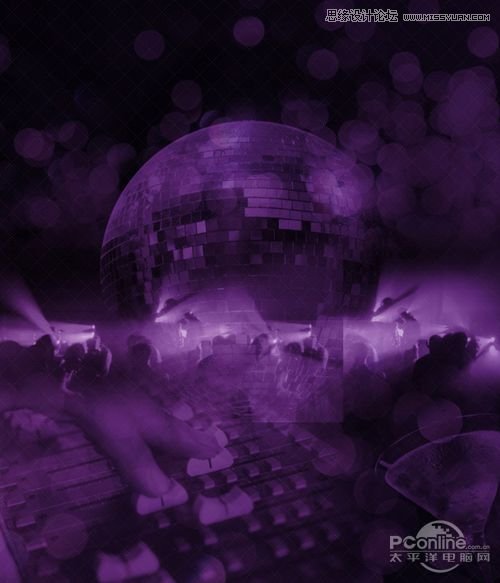
Step 8
下载好教程提供的字体后,在画布中间输入“CLUBWORLD”。设置字体FortySecondStreetHB,大小66点,字符间距-50,颜色d9c6e1。
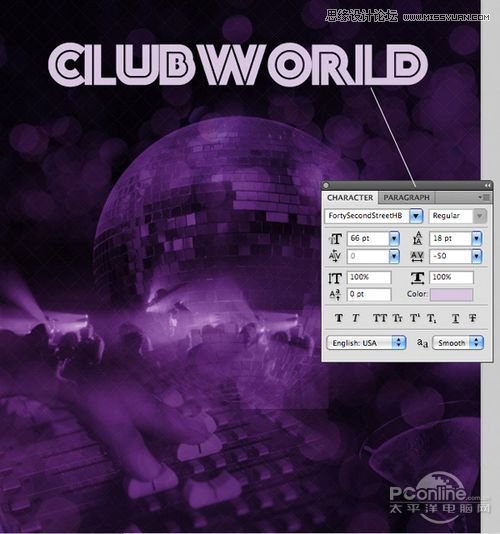
在“CLUBWORLD”的文字混合选项中应用内阴影,外发光和渐变叠加。
内阴影的设置为:混合模式为正片叠底,颜色000000,不透明度36%,角度90,间距1像素,阻塞0%,大小5像素。
外发光的设置:混合模式为屏幕,不透明度11%,杂色0%,颜色ffffff,扩展0%,大小40像素。
渐变叠加的设置为:混合模式为正常,不透明度100%,渐变颜色550876 到 bd4ef3,样式为线性,角度90,范围100%。
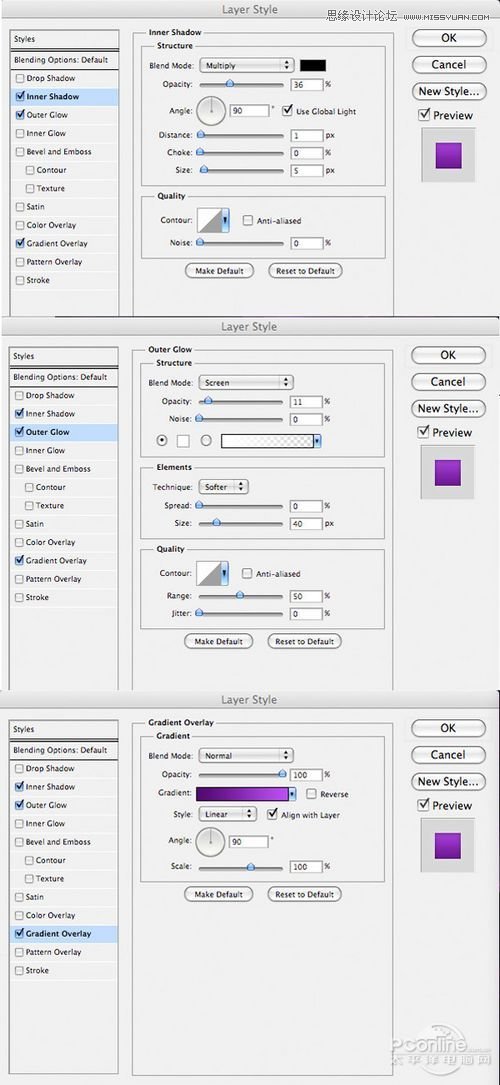
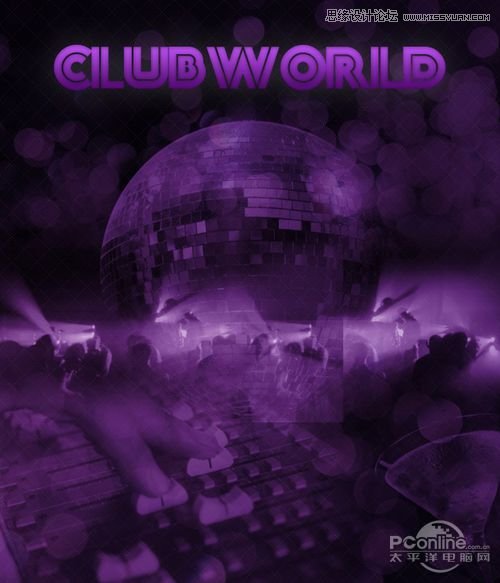
新建一个图层命名为“clubworld text highlight”,按着Ctrl左键点击“clubworld”图层,选中文字范围。然后确认当前操作的图层为“clubworld text highlight”,
从文字的中间拉出一个白色的圆形渐变。由于已经选定了渐变的范围,所以不会影响到选定为外的区域。
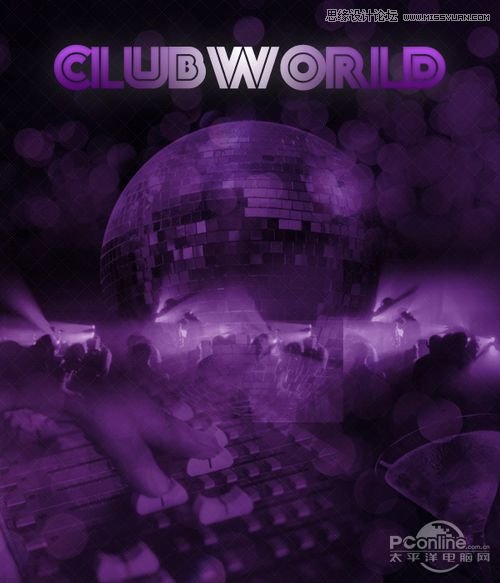
现在改变“clubworld text highlight”图层的混合模式为叠加,并且减少它的不透明度到50%。
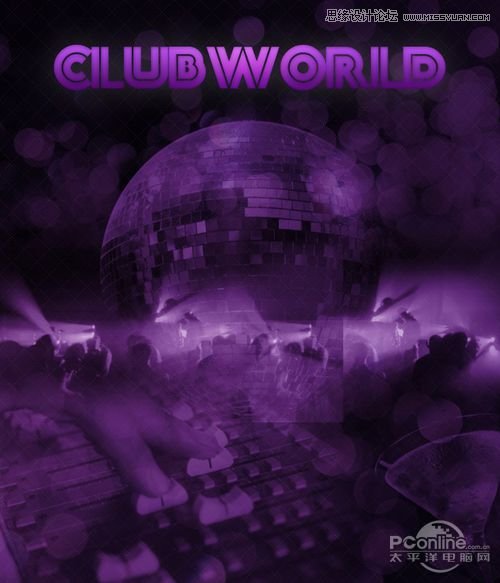
Step 9
在标题的上下,增加一些小文字。文字字体设置为Aller,大小14点,字间距-50,颜色cf83f0。
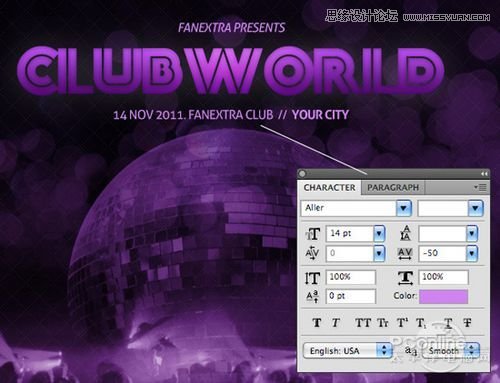
应用文字图层的外发光,设置混合模式为正常,不透明40%,杂色0%,颜色ffffff,扩展0%,大小27像素。
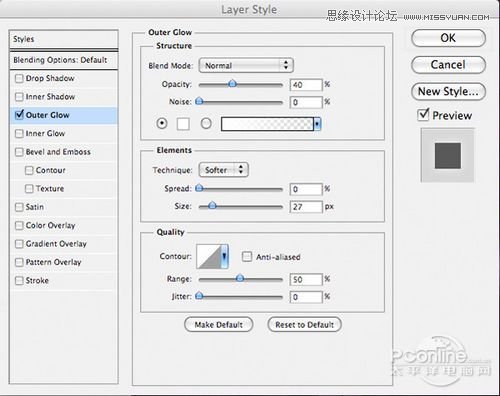
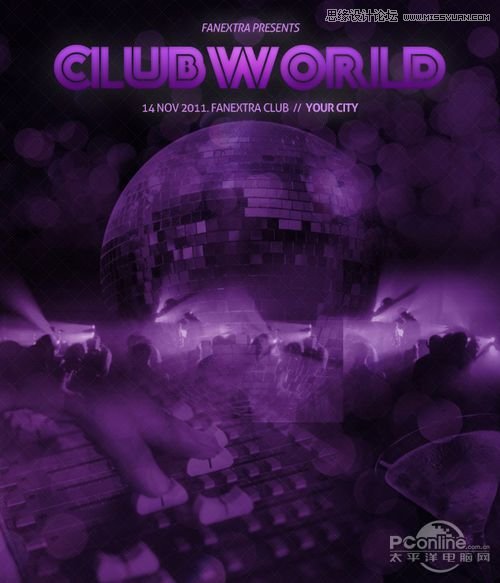
 情非得已
情非得已
-
 Photoshop设计撕纸特效的人物海报教程2020-10-28
Photoshop设计撕纸特效的人物海报教程2020-10-28
-
 Photoshop制作立体风格的国庆节海报2020-10-10
Photoshop制作立体风格的国庆节海报2020-10-10
-
 Photoshop设计撕纸特效的人像海报2020-03-27
Photoshop设计撕纸特效的人像海报2020-03-27
-
 图标设计:用PS制作奶油质感手机主题图标2019-11-06
图标设计:用PS制作奶油质感手机主题图标2019-11-06
-
 图标设计:用PS制作中国风圆形APP图标2019-11-01
图标设计:用PS制作中国风圆形APP图标2019-11-01
-
 手机图标:用PS设计儿童贴画风格的APP图标2019-08-09
手机图标:用PS设计儿童贴画风格的APP图标2019-08-09
-
 电影海报:用PS制作蜘蛛侠海报效果2019-07-09
电影海报:用PS制作蜘蛛侠海报效果2019-07-09
-
 创意海报:用PS合成铁轨上的霸王龙2019-07-08
创意海报:用PS合成铁轨上的霸王龙2019-07-08
-
 电影海报:用PS设计钢铁侠电影海报2019-07-08
电影海报:用PS设计钢铁侠电影海报2019-07-08
-
 立体海报:用PS制作创意的山川海报2019-05-22
立体海报:用PS制作创意的山川海报2019-05-22
-
 Photoshop设计猕猴桃风格的APP图标2021-03-10
Photoshop设计猕猴桃风格的APP图标2021-03-10
-
 Photoshop制作逼真的毛玻璃质感图标2021-03-09
Photoshop制作逼真的毛玻璃质感图标2021-03-09
-
 Photoshop结合AI制作抽象动感的丝带2021-03-16
Photoshop结合AI制作抽象动感的丝带2021-03-16
-
 Photoshop结合AI制作炫酷的手机贴纸2021-03-16
Photoshop结合AI制作炫酷的手机贴纸2021-03-16
-
 Photoshop设计撕纸特效的人物海报教程
相关文章16362020-10-28
Photoshop设计撕纸特效的人物海报教程
相关文章16362020-10-28
-
 Photoshop制作立体风格的国庆节海报
相关文章7132020-10-10
Photoshop制作立体风格的国庆节海报
相关文章7132020-10-10
-
 Photoshop制作时尚大气的足球比赛海报
相关文章11832020-07-09
Photoshop制作时尚大气的足球比赛海报
相关文章11832020-07-09
-
 Photoshop合成加勒比海盗风格电影海报
相关文章17202020-04-02
Photoshop合成加勒比海盗风格电影海报
相关文章17202020-04-02
-
 Photoshop制作花朵穿插文字海报教程
相关文章24942020-04-02
Photoshop制作花朵穿插文字海报教程
相关文章24942020-04-02
-
 Photoshop设计撕纸特效的人像海报
相关文章25062020-03-27
Photoshop设计撕纸特效的人像海报
相关文章25062020-03-27
-
 Photoshop设计保护动物公益海报教程
相关文章16782020-03-24
Photoshop设计保护动物公益海报教程
相关文章16782020-03-24
-
 Photoshop制作火焰燃烧风格的武士海报
相关文章6962020-03-17
Photoshop制作火焰燃烧风格的武士海报
相关文章6962020-03-17
